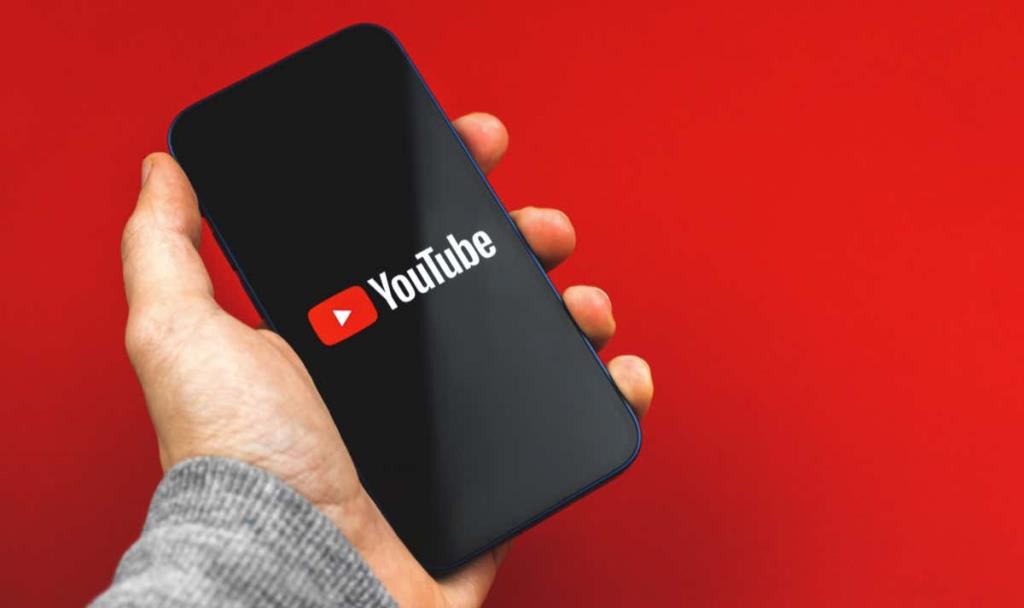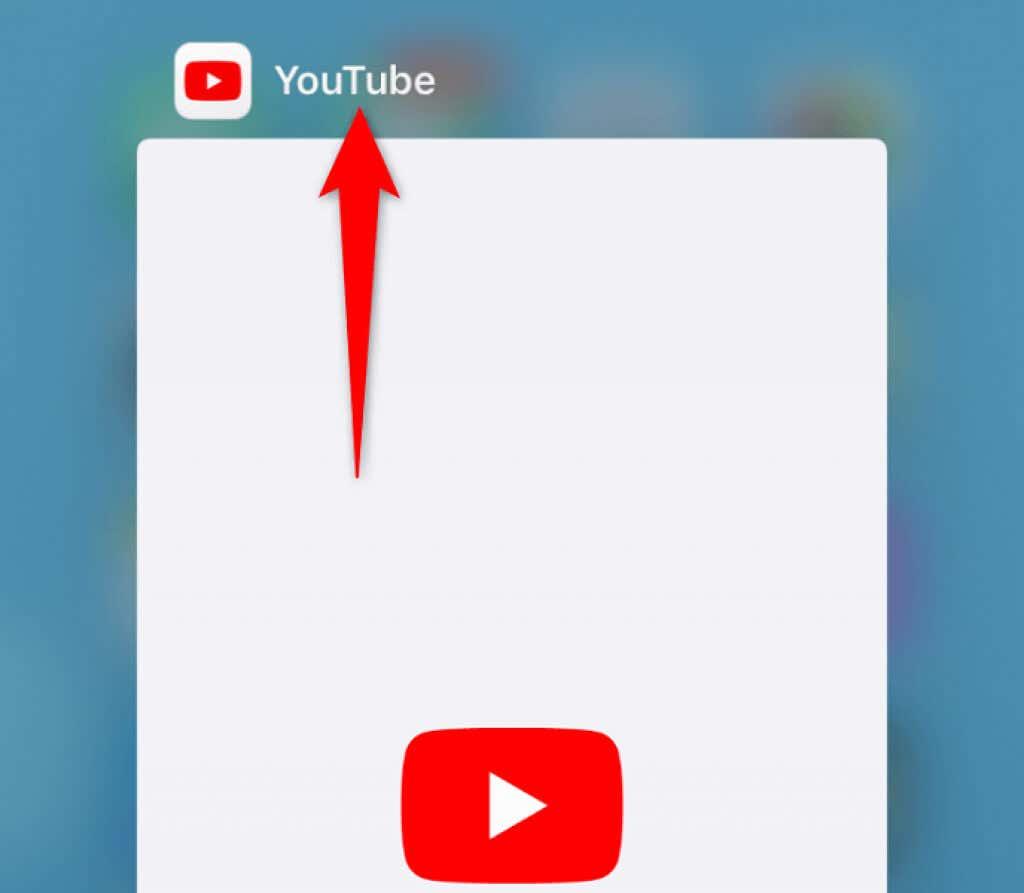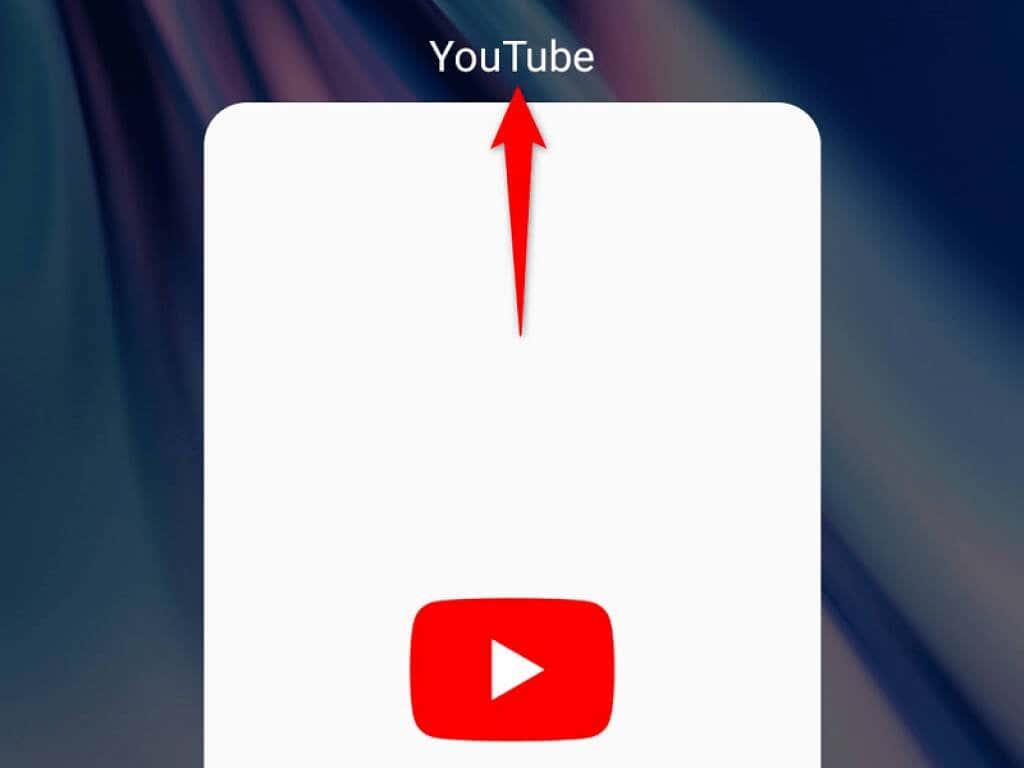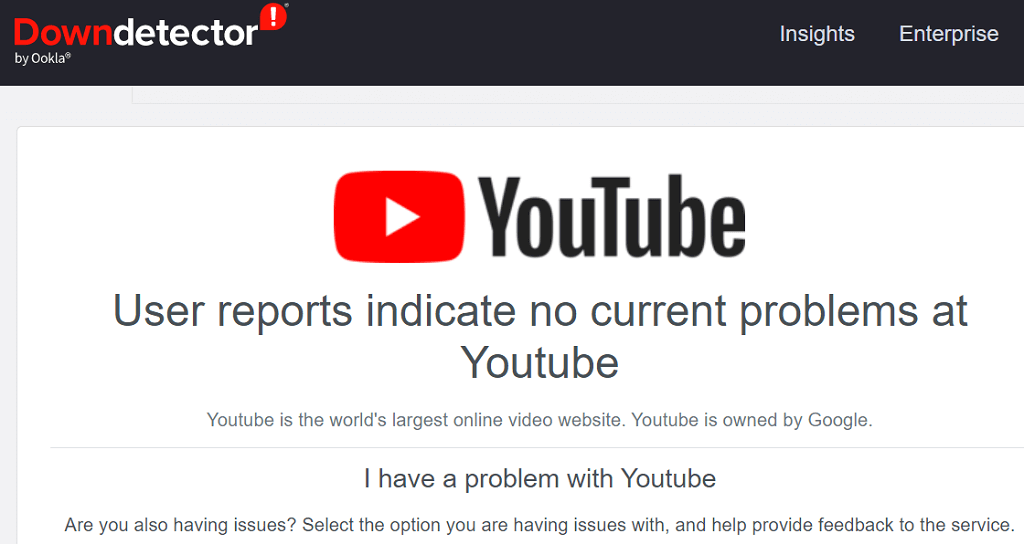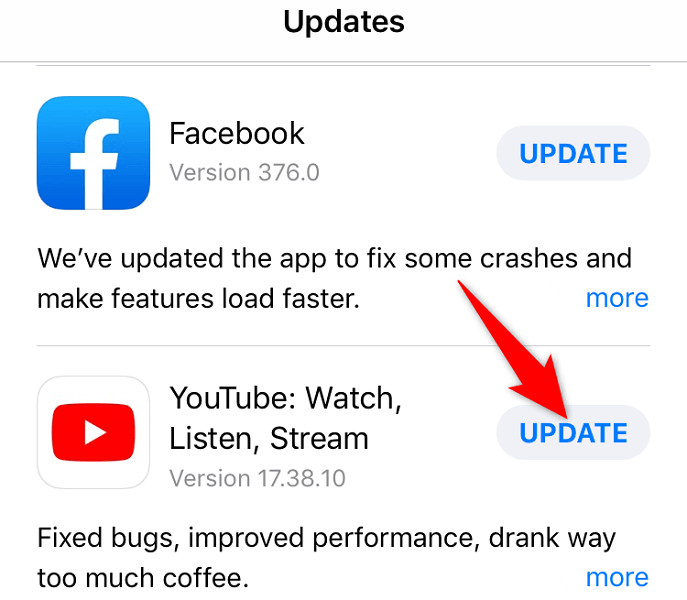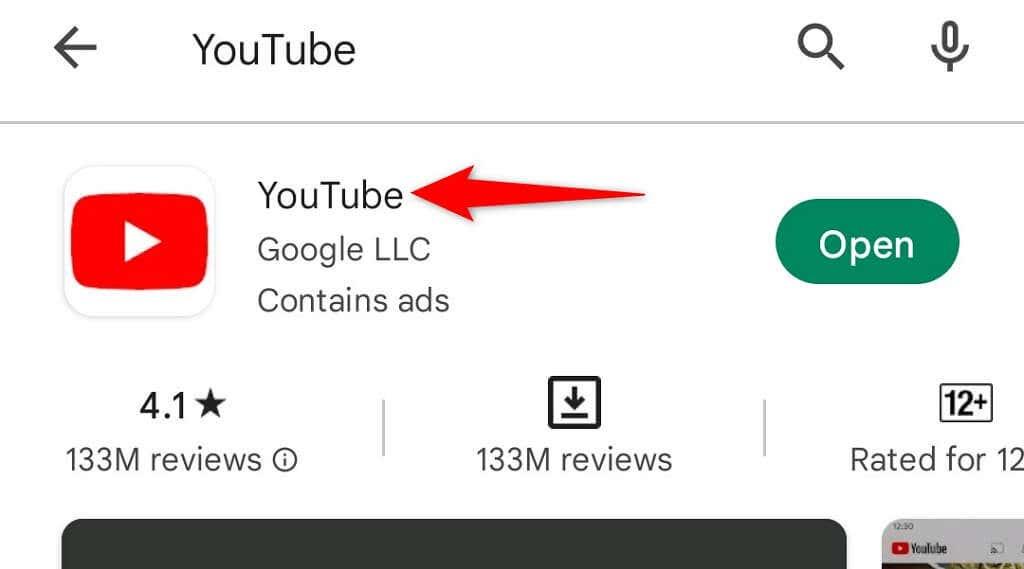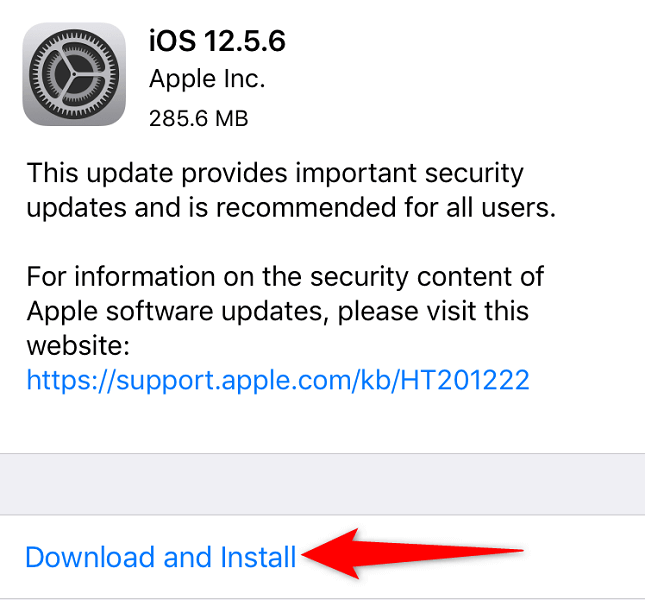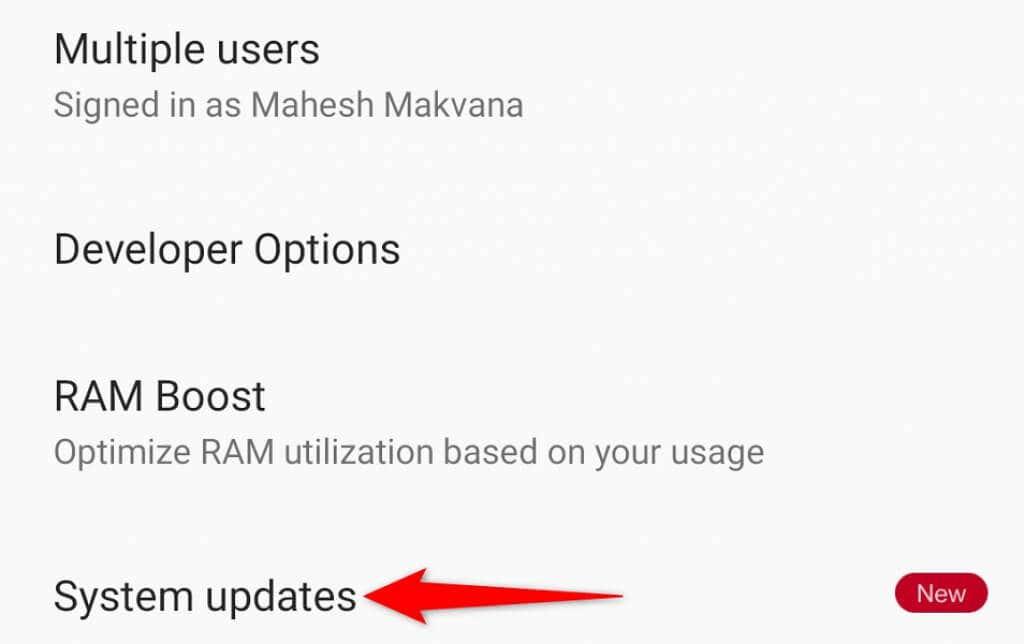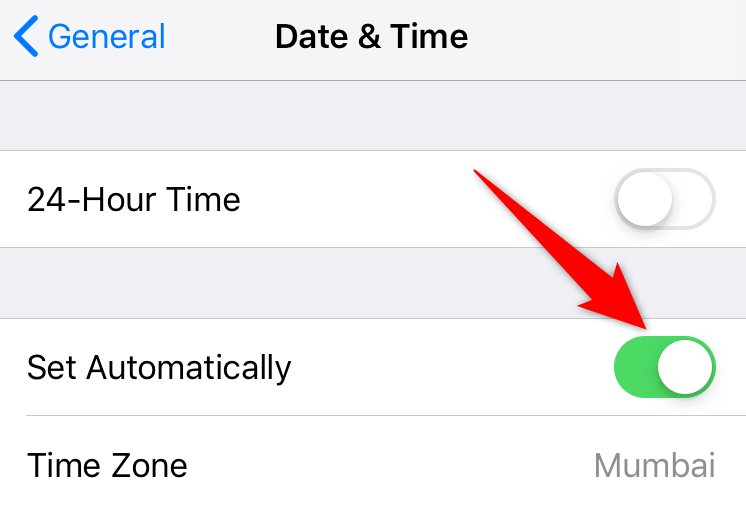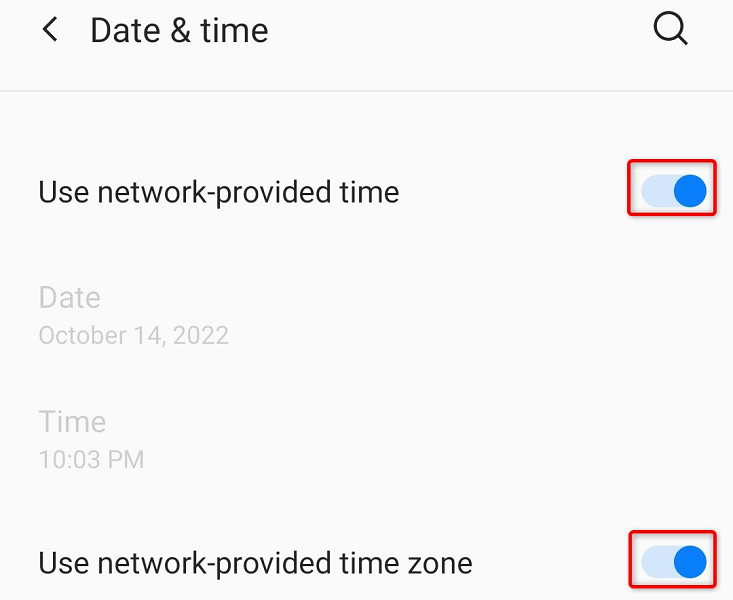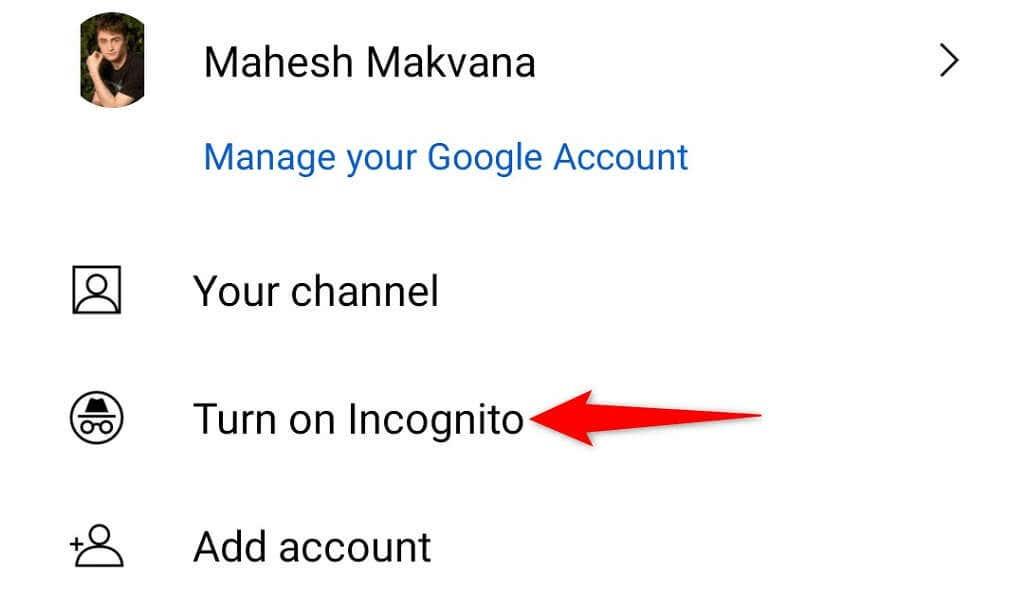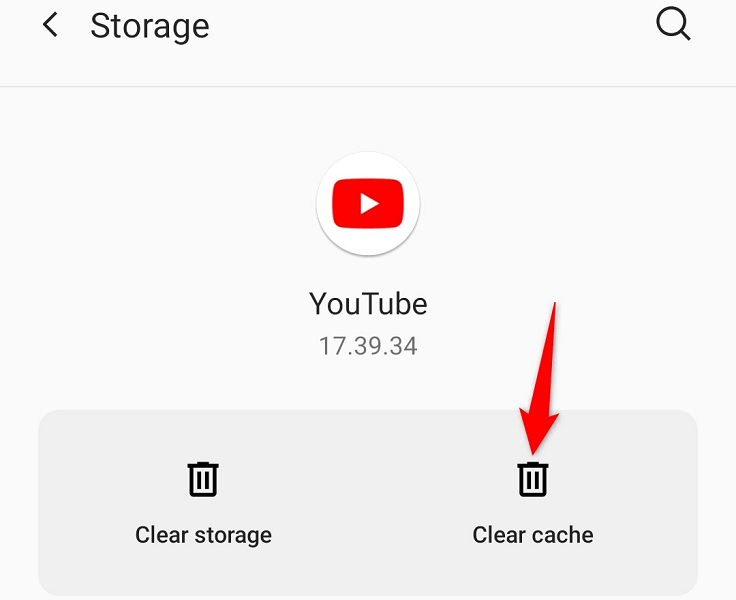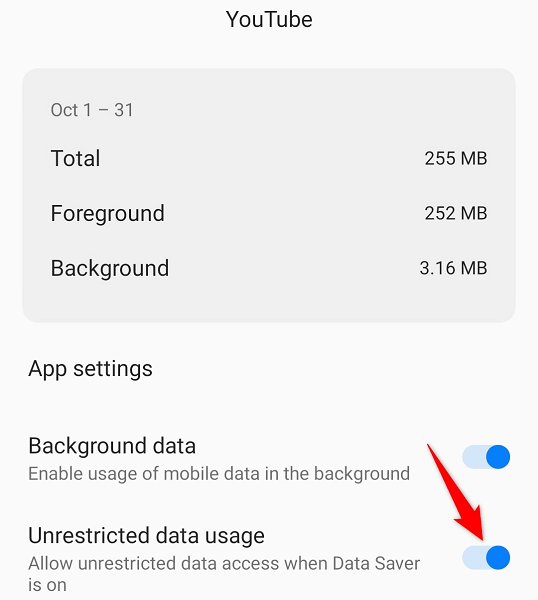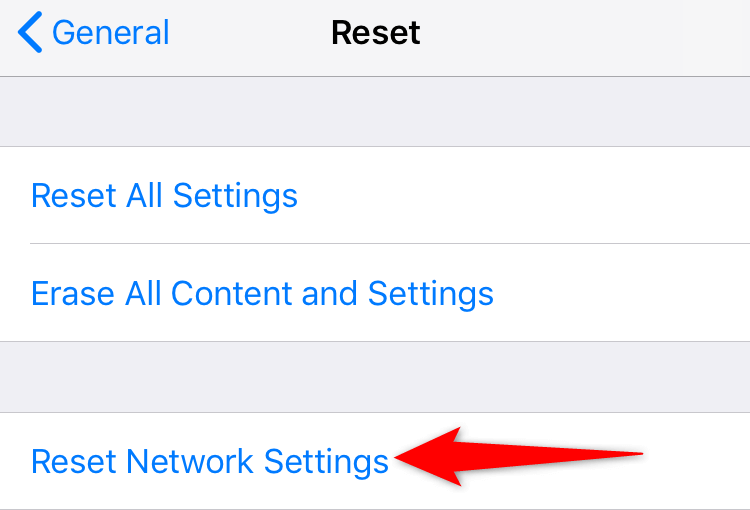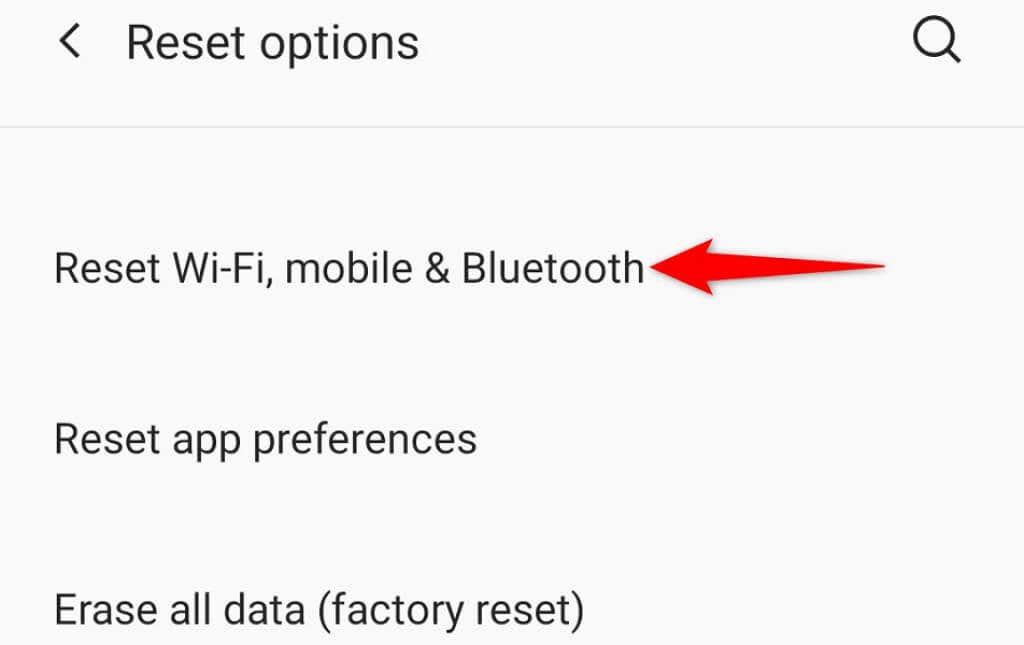Tes problemas para usar a función de busca de YouTube no teu iPhone de Apple ou dispositivo Android? Hai varias razóns polas que a aplicación non obtén os resultados esperados. Podes probar algunhas formas de solucionar o problema e volver a buscar os teus vídeos favoritos de YouTube.
Un dos motivos comúns polos que non podes usar a función de busca de YouTube é que a túa aplicación ten un pequeno fallo. Outras causas inclúen unha conexión a Internet inactiva, YouTube non ter acceso total aos datos e moito máis.
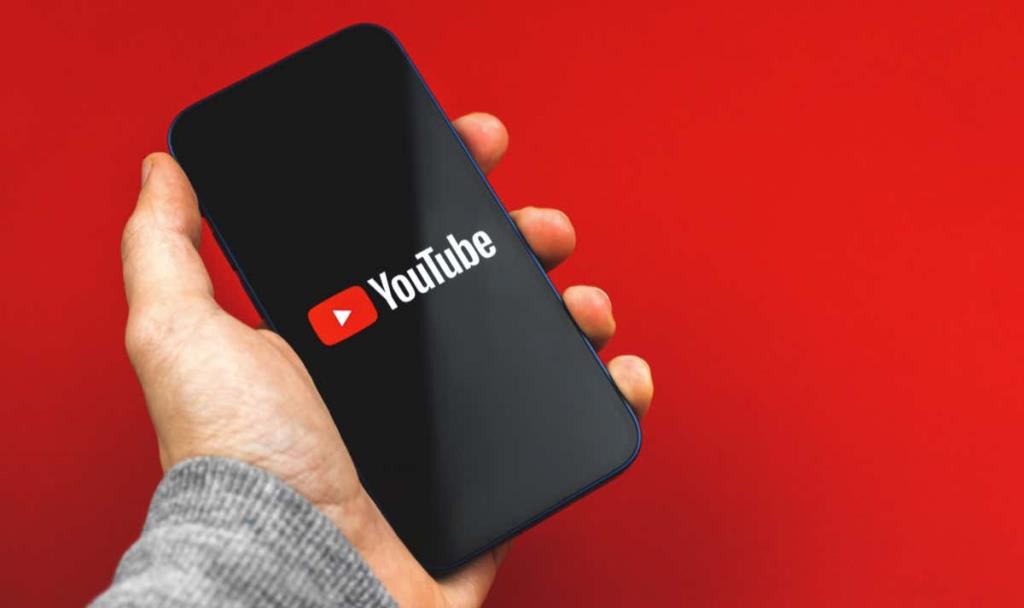
Reinicia YouTube no teu teléfono
Unha forma rápida de solucionar a maioría dos problemas con YouTube é saír e reiniciar a aplicación YouTube no teu teléfono. Isto soluciona varios problemas menores coa aplicación, o que lle permite usar a función de busca.
No iPhone
- Pasa o dedo cara arriba desde a parte inferior da pantalla do teu teléfono e fai unha pausa no medio.
- Busca YouTube na lista e pasa o dedo cara arriba na aplicación para pechar a aplicación.
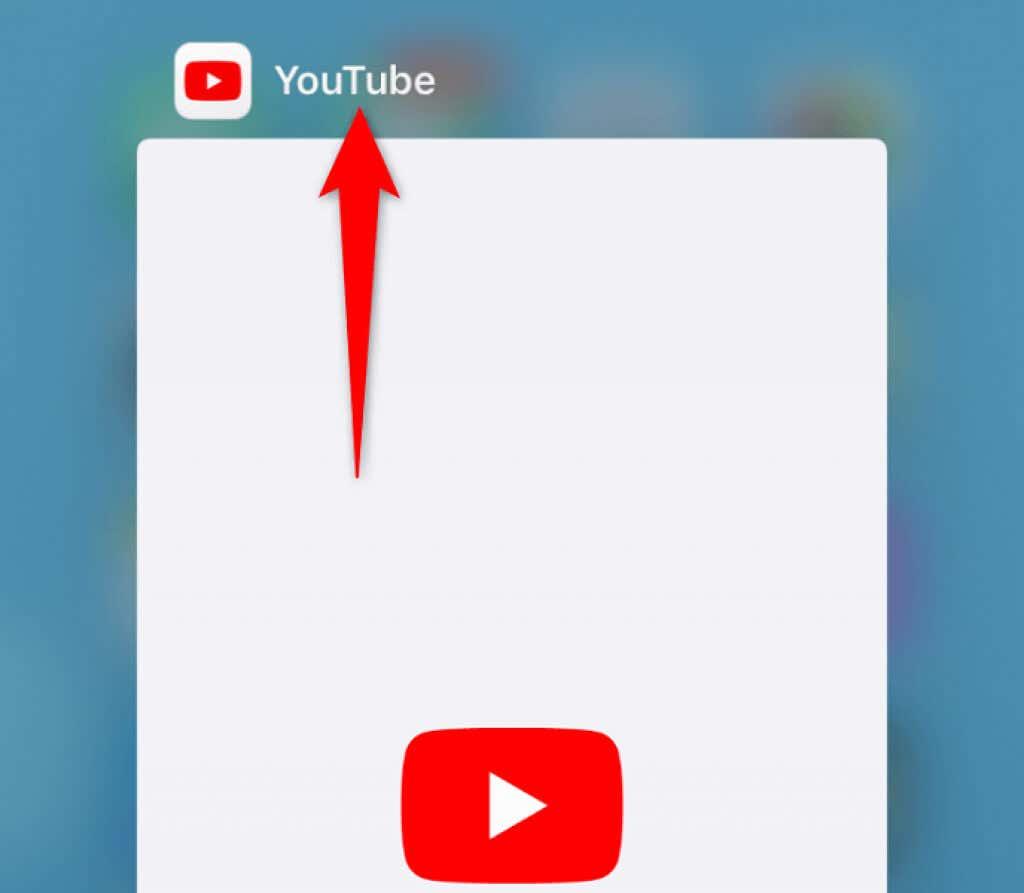
- Toca YouTube na pantalla de inicio para reiniciar a aplicación.
En Android
- Toca o botón Aplicacións recentes .
- Pasa o dedo cara arriba na aplicación YouTube .
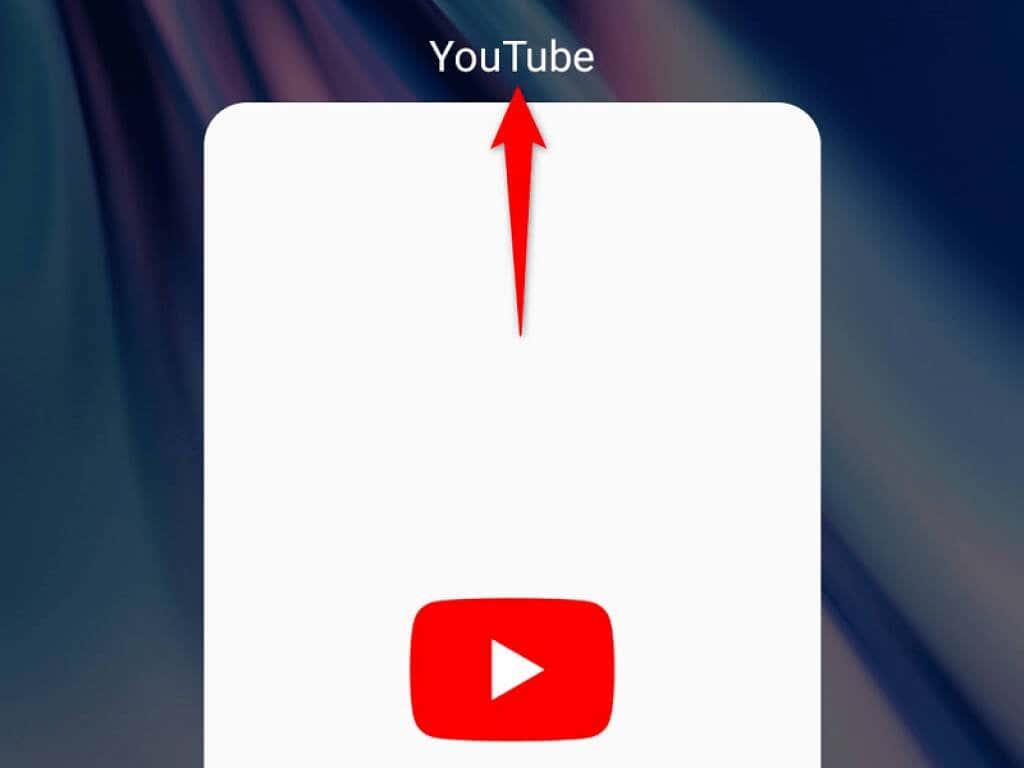
- Toca YouTube na pantalla de inicio ou no caixón de aplicacións.
Comprobe a súa conexión a Internet
YouTube require unha conexión a Internet activa para obter os resultados da busca. Se a túa conexión é irregular ou non funciona en absoluto, esa é a razón pola que non podes usar a opción de busca.
Podes verificalo abrindo un navegador web no teu teléfono e iniciando un sitio como Bing . Se accedes ao sitio web, a túa internet funciona ben. Neste caso, segue lendo para descubrir máis solucións.
Se o teu navegador web non pode cargar o sitio, a túa conexión a Internet é defectuosa. Neste caso, intente resolver o problema vostede mesmo ou busque a axuda do seu provedor.
Comproba se YouTube está caído
Ás veces, os servidores de YouTube caen, provocando unha interrupción na plataforma. A túa función de busca non funciona pode ser o resultado de tal interrupción.
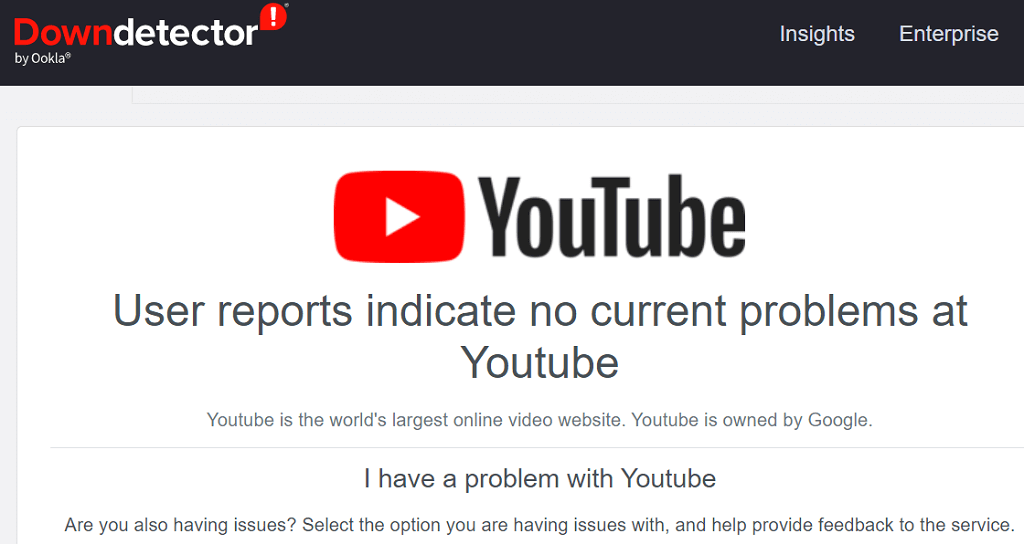
Podes comprobar se YouTube está a ter tempo de inactividade usando un sitio como DownDetector . Se a plataforma está inactiva, terás que esperar ata que a empresa faga unha copia de seguridade dos servidores. Non hai nada que poidas facer pola túa parte para resolver o problema.
Actualiza YouTube para solucionar o problema da barra de busca
Os erros da aplicación de YouTube poden facer que a función de busca non funcione. Xa que non podes solucionar estes problemas de codificación por ti mesmo, podes actualizar a aplicación no teu teléfono para desfacerse deses erros.
Actualizar YouTube en iPhone e Android é sinxelo e gratuíto.
No iPhone
- Inicia a App Store no teu iPhone.
- Seleccione Actualizacións na parte inferior.
- Escolla Actualizar xunto a YouTube na lista.
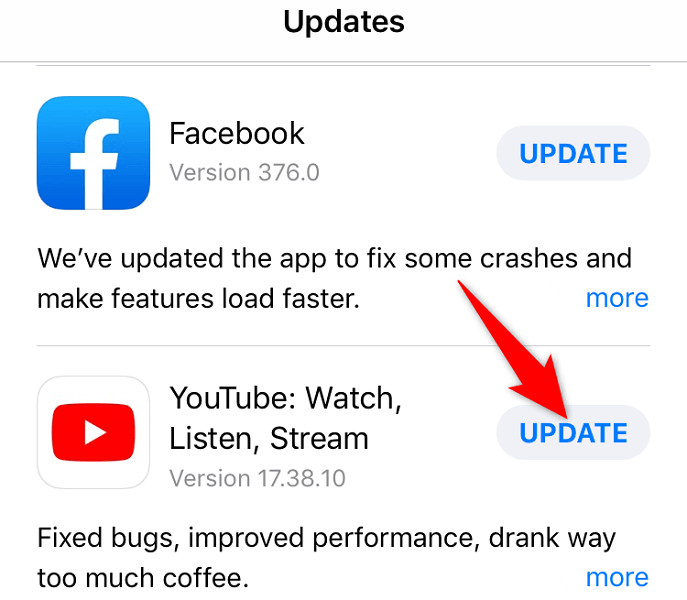
En Android
- Abre Google Play Store no teu teléfono.
- Busca e selecciona YouTube .
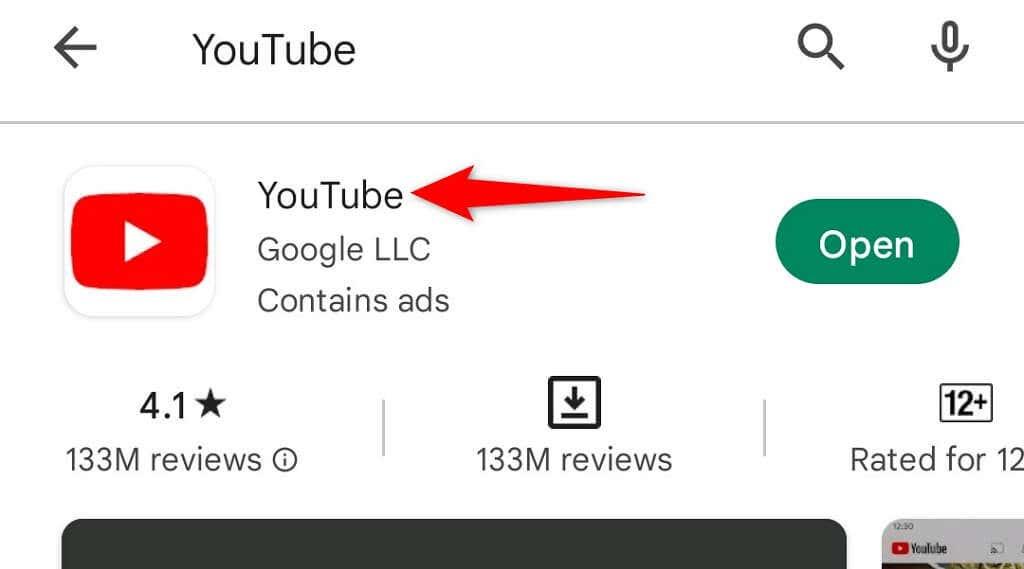
- Toca Actualizar para actualizar a aplicación.
Actualiza o teu teléfono iPhone ou Android
Os erros do sistema do teu iPhone ou teléfono Android poden facer que as túas aplicacións funcionen mal. Isto é especialmente certo se o teu teléfono ten unha versión do sistema operativo obsoleta.
Neste caso, podes resolver o teu problema de busca de YouTube actualizando o software do teu teléfono á versión máis recente. Aquí tes como facelo.
No iPhone
- Abre Configuración no teu iPhone.
- Navega a Xeral > Actualización de software en Configuración.
- Deixa que o teu iPhone comprobe as actualizacións dispoñibles.
- Descarga e instala as actualizacións tocando Descargar e instalar .
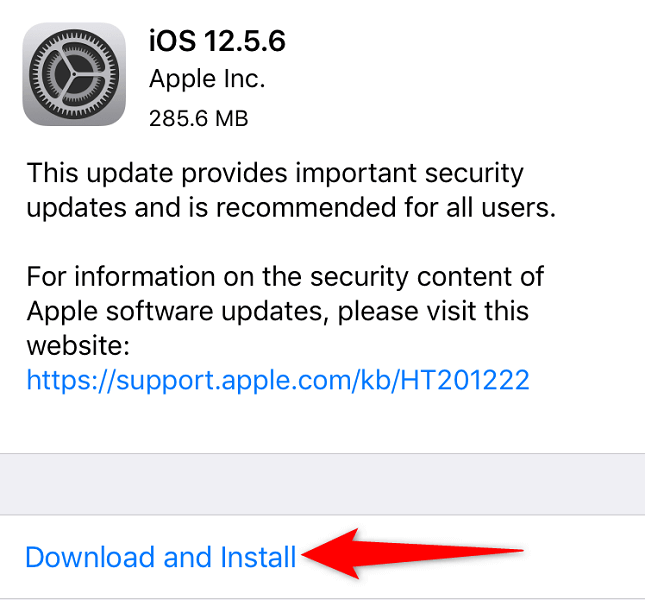
- Reinicia o teu iPhone.
En Android
- Inicia Configuración no teu teléfono.
- Seleccione Sistema > Actualizacións do sistema .
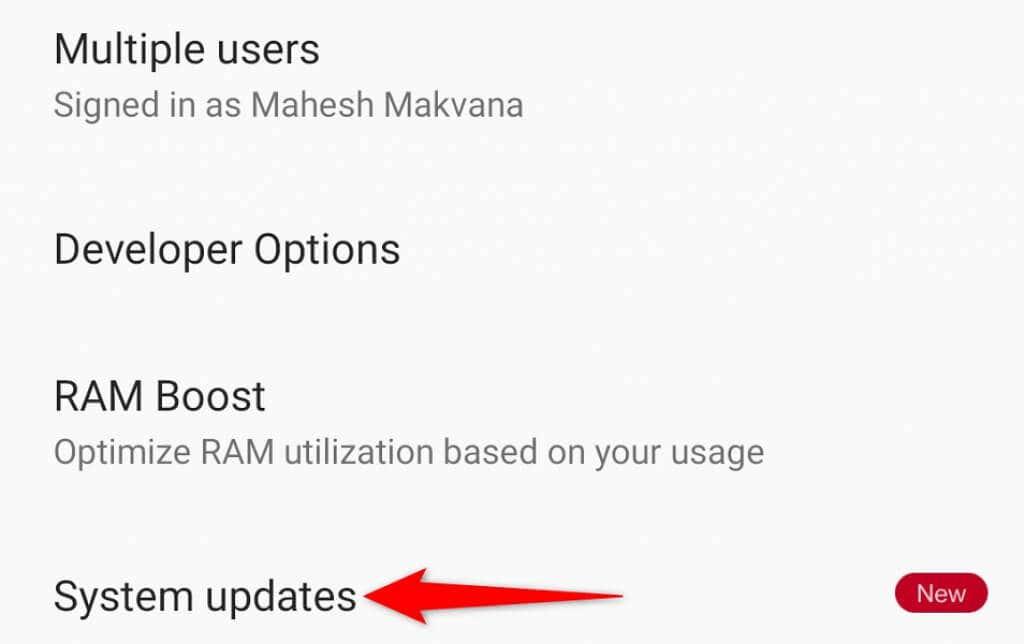
- Busca e instala as actualizacións dispoñibles.
- Reinicia o teu teléfono.
Use a data e a hora correctas no seu teléfono
Algunhas aplicacións requiren que o teu teléfono use a data e a hora correctas para funcionar. Se especificaches incorrectamente as opcións de data e hora no teu teléfono, é posible que sexa por iso que a función de busca de YouTube non funcione.
Corrixa esas opcións no teu teléfono e YouTube funcionará como se esperaba .
No iPhone
- Inicia Configuración no teu iPhone.
- Seleccione Xeral > Data e hora .
- Activa a opción Establecer automaticamente .
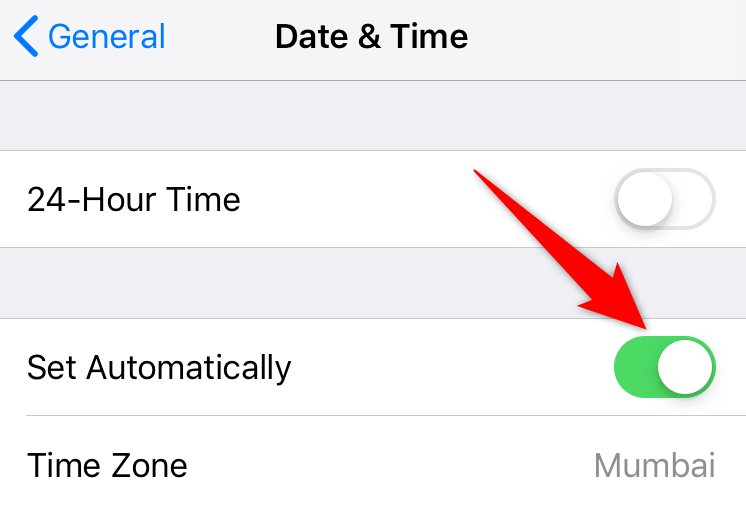
En Android
- Abre Configuración no teu teléfono.
- Seleccione Sistema > Data e hora .
- Active tanto Usar hora proporcionada pola rede como Usar zona horaria proporcionada pola rede .
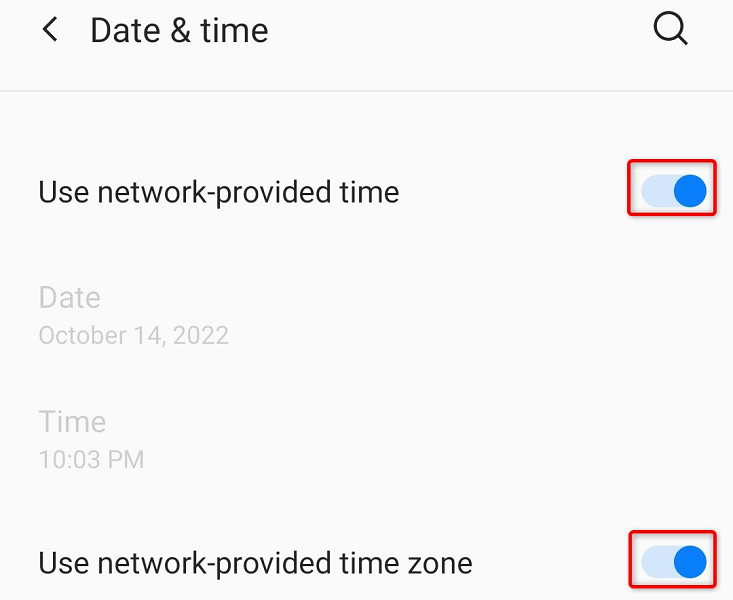
Activa o modo de incógnito de YouTube
YouTube ofrece un modo de incógnito para permitirche navegar pola plataforma sen ter rexistrado o teu historial de visualización. Paga a pena usar este modo para ver se contribúe a solucionar o teu problema de busca.
- Abre a aplicación YouTube no teu teléfono.
- Selecciona a icona do teu perfil na esquina superior dereita de YouTube.
- Escolla Activar o modo de incógnito .
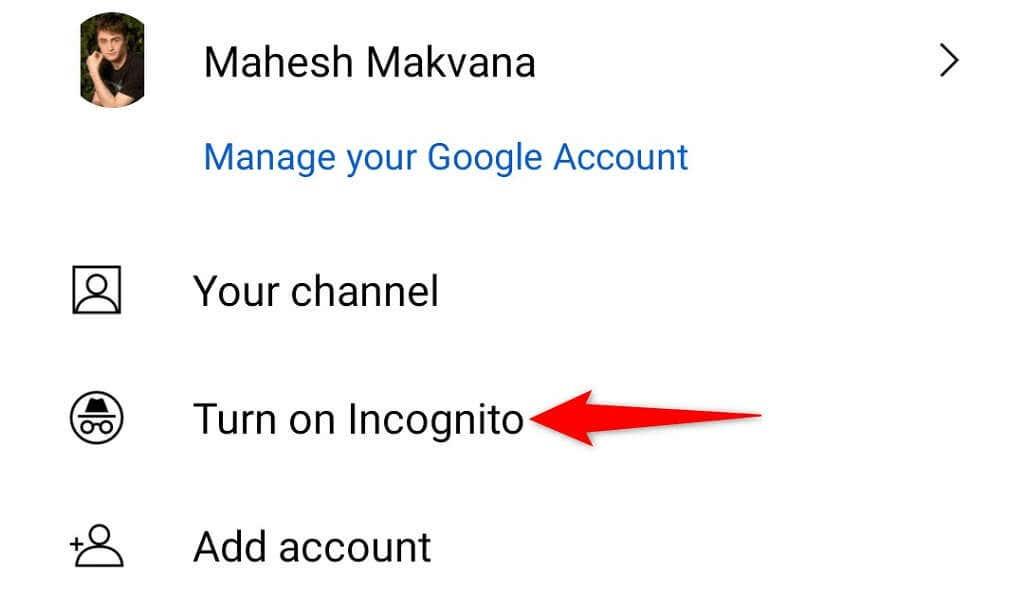
- Seleccione Conseguilo na solicitude.
- Use a opción de busca e vexa se funciona.
- Podes desactivar o modo de incógnito tocando a icona do teu perfil na esquina superior dereita de YouTube e seleccionando Desactivar o modo de incógnito .
Corrixa a busca de YouTube que non funciona borrando a caché da aplicación
YouTube usa ficheiros temporais chamados caché para mellorar a túa experiencia na aplicación. É posible que estes ficheiros estean corruptos, polo que as funcións da túa aplicación non funcionan. Afortunadamente, podes eliminar a túa caché de YouTube sen afectar os teus datos persoais na aplicación.
A túa sesión de inicio de sesión e outra información da aplicación permanecerán intactas cando elimines a caché. Ten en conta que só podes facelo en Android, xa que o iPhone non che permite borrar a caché da túa aplicación.
- Inicia Configuración no teu teléfono Android.
- Seleccione Aplicacións e notificacións > YouTube en Configuración.
- Toca Almacenamento e caché .
- Escolla Borrar caché .
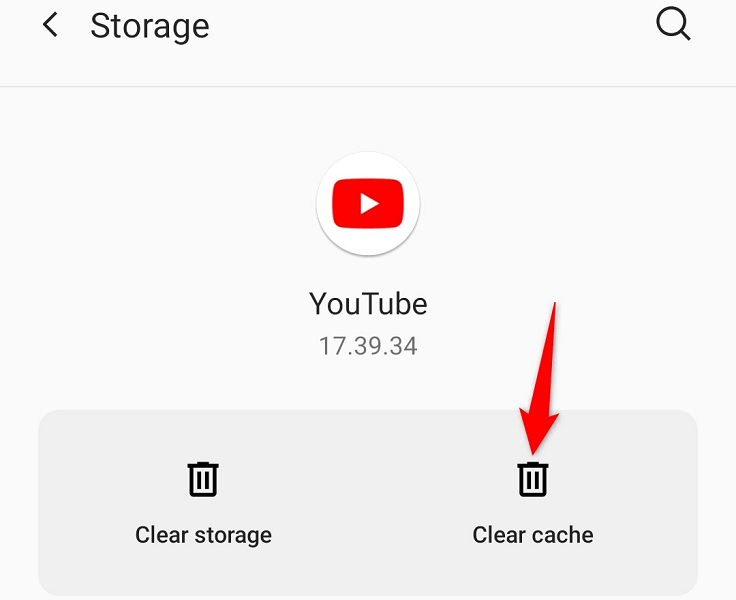
Permite que YouTube use datos sen restricións
Se activaches o modo de aforro de datos no teu teléfono Android, isto pode estar restrinxindo o uso de Internet de YouTube. Isto provoca que as funcións da aplicación non funcionen.
Podes incluír a aplicación YouTube no modo na lista branca e permitir que a aplicación use datos sen restricións. Isto probablemente resolverá o teu problema de busca na aplicación.
- Abre Configuración no teu teléfono Android.
- Diríxete a Aplicacións e notificacións > YouTube > Datos móbiles e wifi .
- Activa o uso de datos sen restricións .
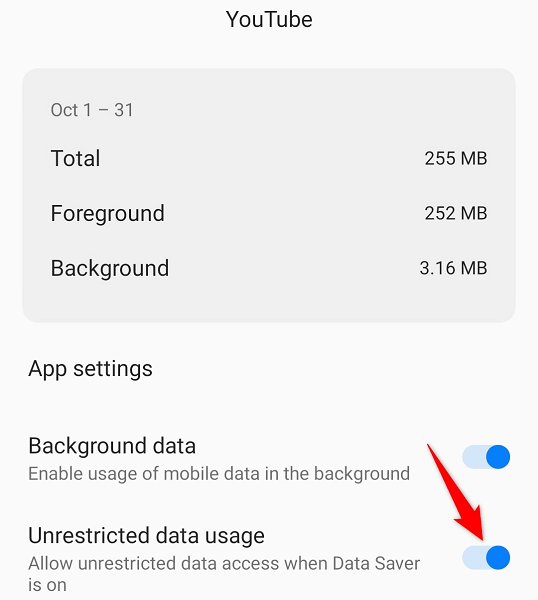
Restablece a configuración de rede do teu teléfono
Se o problema de busca de YouTube persiste, proba a restablecer a configuración de rede do teu iPhone ou teléfono Android para resolver os teus problemas de rede. Isto garantirá que as opcións especificadas incorrectamente non causen o problema.
No iPhone
- Abre Configuración no teu iPhone.
- Seleccione Xeral > Restablecer en Configuración.
- Escolla Restablecer configuración de rede .
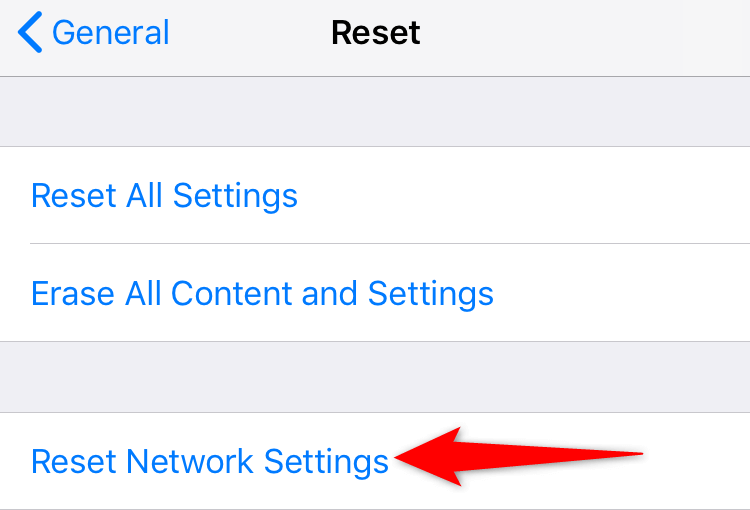
- Introduce o contrasinal do teu iPhone.
- Seleccione Restablecer configuración de rede na solicitude.
En Android
- Inicia Configuración no teu teléfono.
- Navega ata Sistema > Restablecer opcións en Configuración.
- Escolla Restablecer Wi-Fi, móbil e Bluetooth .
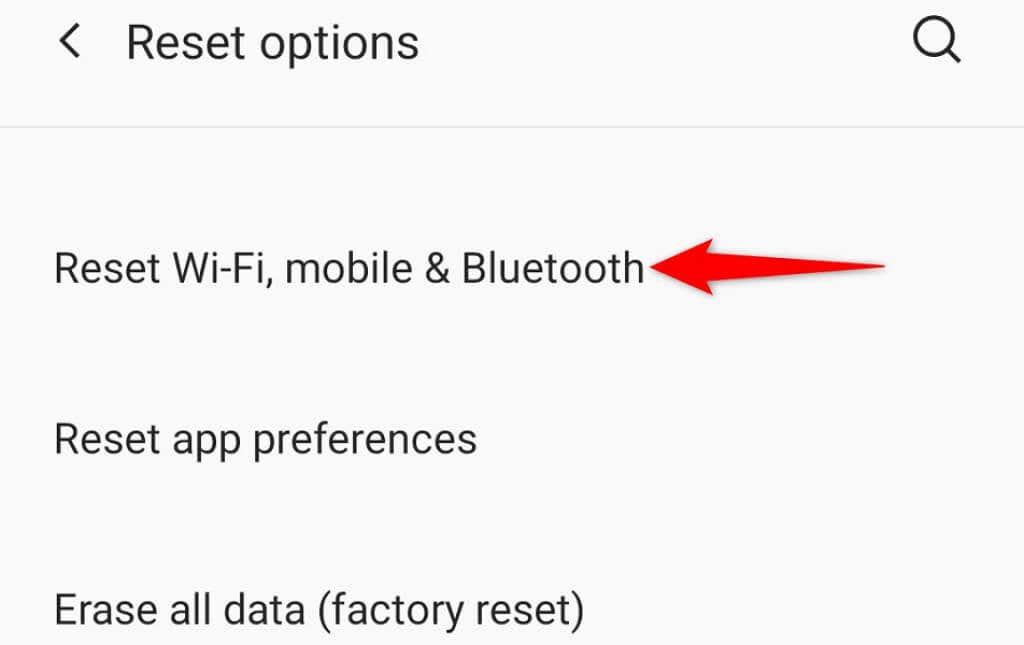
- Seleccione Restablecer configuración .
Fai que a barra de busca de YouTube sexa funcional no teu teléfono intelixente
A busca de YouTube é unha característica esencial, xa que é así como podes atopar os vídeos que che interesan neste sitio de hospedaxe de vídeos xigante. Unha función de busca rota significa que non podes ver o que queres.
Afortunadamente, podes usar os métodos descritos anteriormente para resolver o teu problema de busca. Despois, podes atopar os vídeos que consideres que paga a pena ver nesta plataforma. Moita sorte!